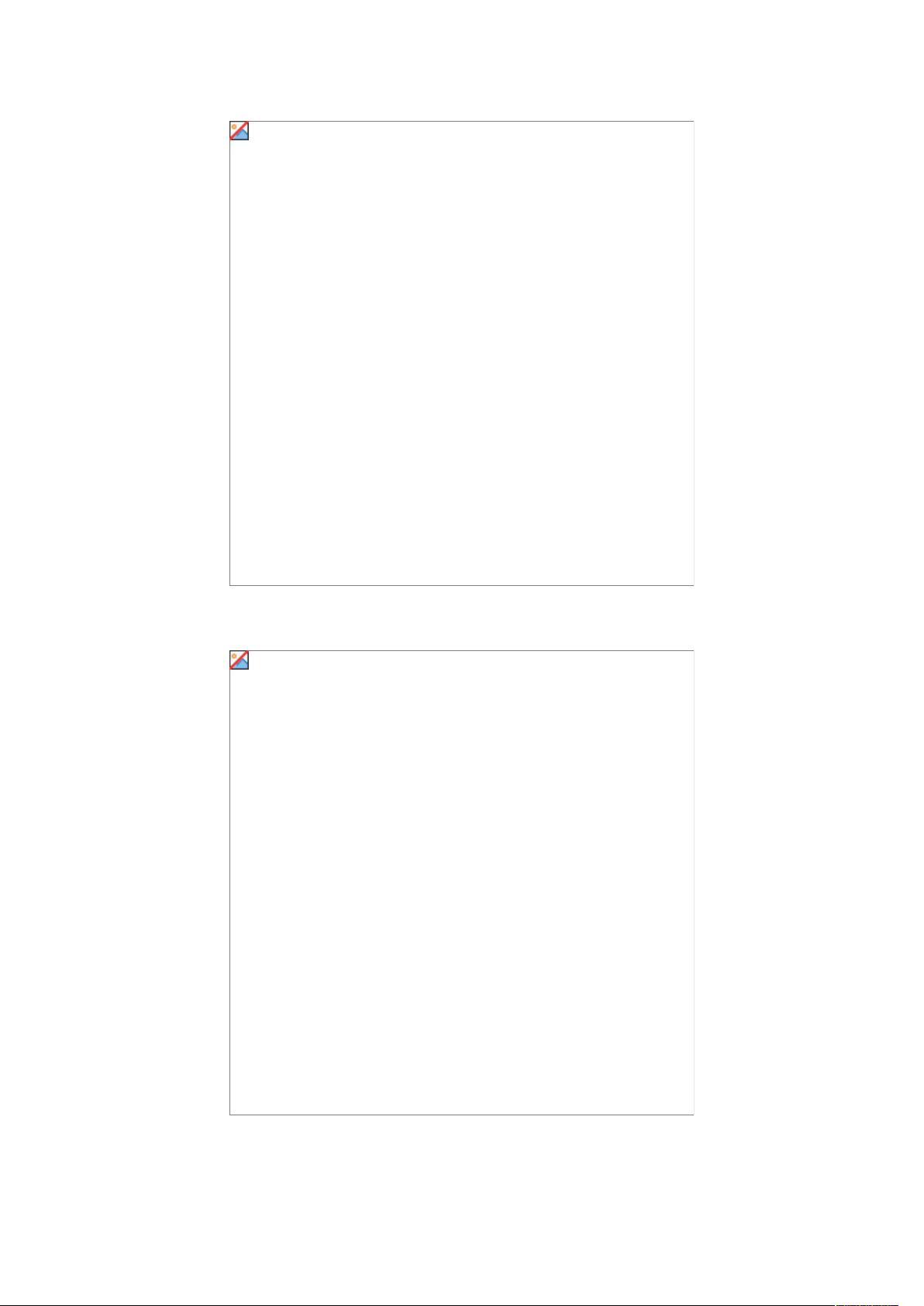3Dmax流体插件glu3D:轻松创建流体动画
需积分: 34 64 浏览量
更新于2024-09-14
收藏 998KB DOC 举报
"3Dmax流体插件glu3D使用教程"
3Dmax流体插件glu3D为3D艺术家提供了一种高效且直观的方式来创建流体动画效果。这款插件以其快速的流体运算和广泛的功能而闻名,不仅适用于3D Studio MAX,还有对应Maya版本。在3D Studio MAX中启用glu3D插件,用户可以在创建几何物体的面板中找到它,然后通过"glu3D pouring system"选项来创建流体系统。
1. 创建流体系统
当启用glu3D插件后,系统会自动生成三个关键对象:glu3D对象、glu3Dsource对象和Rectangle对象。glu3D对象是核心,负责整个流体效果的控制;glu3Dsource对象定义流体的源头,而Rectangle对象则可作为阻止流体流动的障碍物,如果不需要,可以删除。
2. 设置流体参数
对于流体生成,首先需要调整glu3Dsource对象的参数。在“Modify”面板的“Parameters”卷展栏中,可以设定“Radius”来决定流体产生口的大小,“Rate”控制流体生成的速度,而“Sourcetimer”则设定动画开始和结束帧。此外,“Source Type”允许选择不同类型的流体产生源,以适应各种视觉效果。
3. 运算与动画控制
接下来,关注glu3D对象的“Modify”面板,特别是“Animation Control”卷展栏。点击“GO!”按钮,插件将开始计算并生成流体动画。这是流体效果实际形成的关键步骤。
4. 动力学参数调整
“Dynamics Params”卷展栏提供了对流体动态行为的控制。例如,“LOD”(Level of Detail)参数影响粒子碰撞的精确度,值越高,效果越精细;“Thickness”用于调整流体的稠度,影响流体粒子的视觉密度。
5. 其他高级设置
除此之外,glu3D还提供了其他高级特性,如“Viscosity”控制流体的粘性,“Surface Tension”影响表面张力,以及“Buoyancy”用于模拟浮力效应。这些参数的微调可以让流体动画更加真实且多样化。
3Dmax流体插件glu3D为3D艺术家提供了强大的工具,简化了创建复杂流体动画的过程,使得原本繁琐的任务变得简单易行。通过深入理解和熟练运用这些参数,用户能够创造出令人惊叹的流体视觉效果,应用于电影、游戏、广告等各种创意项目中。
2013-01-31 上传
2022-11-26 上传
2021-10-05 上传
点击了解资源详情
2014-11-24 上传
2014-07-30 上传
sssguo
- 粉丝: 0
- 资源: 7
最新资源
- 黑板风格计算机毕业答辩PPT模板下载
- CodeSandbox实现ListView快速创建指南
- Node.js脚本实现WXR文件到Postgres数据库帖子导入
- 清新简约创意三角毕业论文答辩PPT模板
- DISCORD-JS-CRUD:提升 Discord 机器人开发体验
- Node.js v4.3.2版本Linux ARM64平台运行时环境发布
- SQLight:C++11编写的轻量级MySQL客户端
- 计算机专业毕业论文答辩PPT模板
- Wireshark网络抓包工具的使用与数据包解析
- Wild Match Map: JavaScript中实现通配符映射与事件绑定
- 毕业答辩利器:蝶恋花毕业设计PPT模板
- Node.js深度解析:高性能Web服务器与实时应用构建
- 掌握深度图技术:游戏开发中的绚丽应用案例
- Dart语言的HTTP扩展包功能详解
- MoonMaker: 投资组合加固神器,助力$GME投资者登月
- 计算机毕业设计答辩PPT模板下载